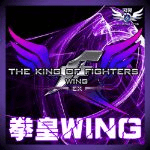在日常使用电脑的过程中,我们可能会遇到各种问题,比如系统卡顿、病毒感染或者只是想让电脑回归到一个干净的状态。这时候,将电脑恢复出厂设置便成为了一个非常有效的解决方案。今天,我们就来详细讲解一下电脑如何恢复出厂设置,让你轻松搞定这一操作。
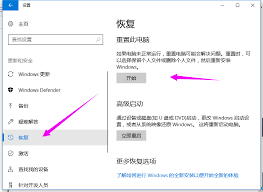
一、备份重要数据
在进行恢复出厂设置之前,最重要的一步就是备份你的重要数据。这包括但不限于文档、图片、视频、音乐等。你可以将这些文件保存到外部硬盘、u盘、云存储等地方,确保数据不会丢失。
二、了解不同操作系统的恢复方法
不同的操作系统,恢复出厂设置的方法也会有所不同。这里我们主要介绍windows和macos两大主流操作系统的恢复方法。
(一)windows系统
1. 进入设置
打开windows设置,你可以通过点击左下角的windows图标,然后选择“设置”图标进入。
2. 更新与安全
在设置中,找到并点击“更新与安全”选项。
3. 恢复
在“更新与安全”界面中,选择左侧的“恢复”选项。
4. 开始重置
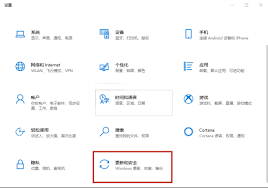
在“恢复”界面中,你可以看到“重置此电脑”的选项,点击“开始”按钮。
5. 选择恢复方式
你可以选择保留我的文件或删除所有内容,根据你的需求进行选择。
6. 等待恢复完成
确认无误后,点击“重置”按钮,等待电脑完成恢复操作。
(二)macos系统
1. 重启电脑
首先,你需要重启电脑,并在启动时立即按住command + r键。
2. 进入macos utilities
当看到macos utilities界面时,松开按键。
3. 选择重新安装macos
在utilities界面中,选择“重新安装macos”选项。
4. 继续安装
点击“继续”按钮,然后按照屏幕上的指示进行操作。
5. 选择磁盘
在安装过程中,你需要选择安装macos的磁盘,通常是macintosh hd。
6. 等待安装完成
确认无误后,点击“安装”按钮,等待macos安装完成。
三、注意事项
1. 恢复前确保电量充足
在进行恢复出厂设置之前,确保你的电脑电量充足,以免在恢复过程中电量耗尽导致操作失败。
2. 连接稳定的网络
在恢复过程中,需要下载一些必要的文件,因此建议连接稳定的网络,以确保下载速度和质量。
3. 了解恢复风险
恢复出厂设置会删除电脑上的所有数据和应用程序,因此在进行操作之前,一定要确保已经备份了重要数据。
4. 咨询专业人士
如果你对电脑不是很熟悉,或者遇到了无法解决的问题,建议咨询专业人士或者联系电脑制造商的客服。
通过以上步骤,你可以轻松地将电脑恢复出厂设置,解决各种系统问题。希望这篇文章能够帮助到你,让你的电脑焕然一新!